暴风影音5总是弹出广告该怎么办?暴风影音手动去除广告的教程
发布时间:2017-01-04 来源:查字典编辑
摘要:适用于win7系统,更改md和vod文件夹属性是关键,不然会失败的!!!1、在桌面选中图标右击,选择“打开文件位置”...
适用于win7系统,更改md和vod文件夹属性是关键,不然会失败的!!!
1、在桌面选中图标右击,选择“打开文件位置”图中红色部分,单击进入文件夹列表。
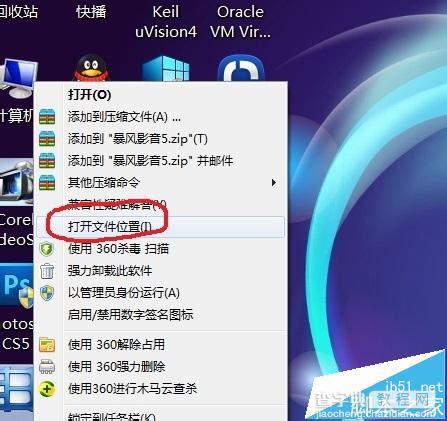
2、在文件夹中找到advise(图中红色部分),双击进人后把文件全部删除,不会影响到播放器!!
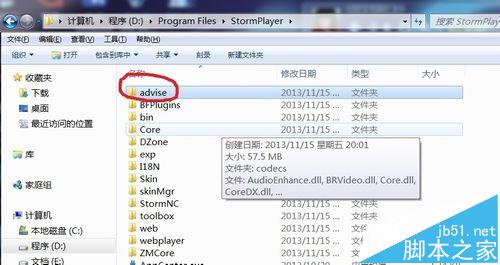
3、后退一步,找到advise文件夹,选中后右击,选择属性,——安全——编辑——完全控制中的拒绝,之后一步步点击确定退出,呵呵该步骤完成、、
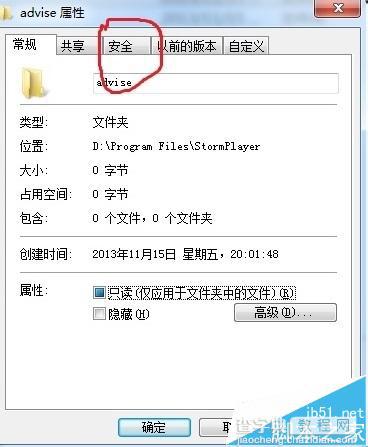
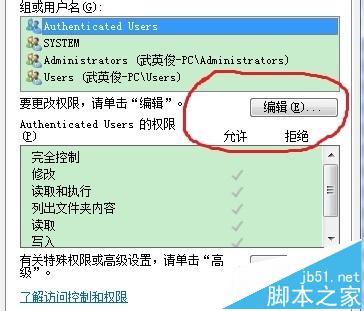
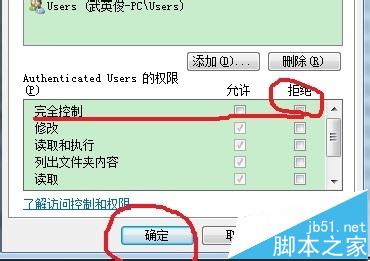
4、首先打开计算机,找到左上角组织,如图中红色部分。然后选择文件夹和搜索选项——查看——拖动右侧滚动条——找到显示隐藏文件、文件夹和驱动器,选中后单击确定退出。如果不需要显示隐藏文件,可参照上述步骤选择“不显示隐藏的文件、文件夹和驱动器”确定后退出即可。
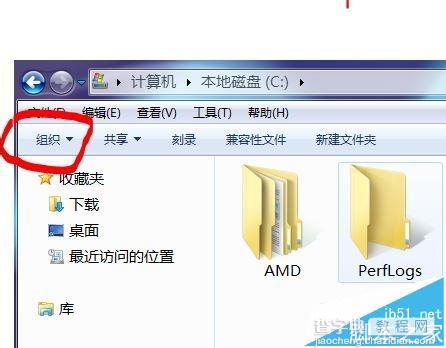
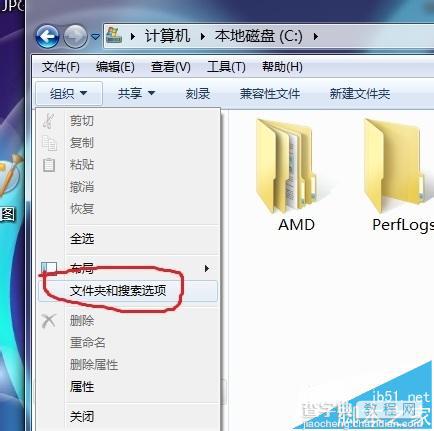
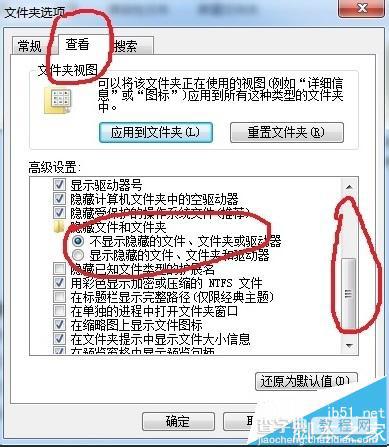
5、打开C盘就可以看到隐藏的文件夹了,选中ProgramData——Baofeng——StormPlayer——Profiles,就可以看见图中所示文件夹md和vod,打开md删除里面的所有文件,后退一步,更改md文件夹属性,方法与advise文件夹操作相同这里不再重复,vod文件夹同md文件夹一样处理即可,
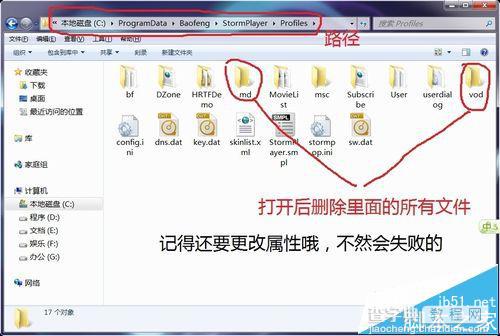
6、关闭所有窗口,打开暴风影音看看烦人的广告还有木有。

注意事项:适用于win7、win8系统,更改md和vod文件夹属性是关键,不然会失败的。


